Ретушь фото в `Фотошоп`: инструкция для новичков
Программа Adobe Photoshop используется во многих отраслях, где есть необходимость изготовить графическое изображение. В этом редакторе создаются логотипы, эмблемы, плакаты, подготавливаются снимки перед печатью, выставками и т. д. И очень часто Photoshop используется для ретуши фотографий, так как функционал этой программы позволяет пользователям воплотить их идеи в жизнь. Ретушь фото в «Фотошоп» может происходить с использованием многочисленного набора инструментов и средств. И некоторые из них мы рассмотрим в данной статье.
sadržaj

Подготовка
Для начала стоит разобраться с тем, что подразумевают, когда говорят «ретушь фото в «Фотошопе». Сделать это необходимо во избежание недоразумений. Под ретушью в данном случае понимается какое-либо изменение фотографии. Сюда можно отнести избавление от дефектов, коррекцию цвета, подготовку к публикации и т. д. Здесь не будет идти речи о полном изменении всего снимка, обсудим лишь его модификацию в лучшую сторону. Далее будут перечисляться средства и инструменты, которые помогут улучшить фотографию.
Изменение цвета
Яркость, контрастность, цветовой тон, насыщенность – все эти параметры влияют на общий вид снимка. Ретушь фото в «Фотошоп» включает в себя в первую очередь именно эти настройки. Следующий список будет содержать самые полезные средства для управления этими параметрами:
- Цветовой тон/насыщенность. Нажав на комбинацию клавиш Ctrl + U, вы попадете в специальное меню, где есть три ползунка: цветовой тон, насыщенность, яркость. Изменяя их положение, вы будете изменять все изображения.
- Урони. Клавиши Ctrl + L приведут вас к меню «Уровни». Здесь можно сделать цвета ярче или темнее.
- Инверсия. Горячие клавиши этой команды: Ctrl + I. Инверсия – замена цветов на их противоположное значение. Например: если был белый, станет черный.
- Это далеко не полный список всех средств для изменения цвета. Чтобы подробнее ознакомиться с ним, зайдите в панель управления изображения и найдите вкладку «Коррекция».

Удаление изъянов
Редактирование фотографий в «Фотошопе» в большинстве случаев заключается в удалении различных дефектов и изъянов. Ведь никто не хочет, чтобы на снимке лицо было в царапинах или прыщах. Photoshop имеет достаточно обширный набор для удаления этих изъянов. Самый легкий способ устранения дефектов – это использовать инструмент «Точечная восстанавливающая кисть» (горячая клавиша - J). Также можно использовать «Штамп» или «Заплатка». Так или иначе, убрать нежелательную родинку в программе Photoshop можно за считанные секунды.
Фильтры
Вы хотите, чтобы ваш снимок стал таким же, как фотографии в глянцевых журналах? Или чтобы задний фон получился расплывчатым? Для всего этого в «Фотошопе» есть фильтры, которые способны изменить снимок до неузнаваемости. Ретушь фото в «Фотошоп» была бы неполной без этих полезных помощников. Чтобы применить фильтр на фотографию, необходимо найти вкладку «Фильтры» в верхней панели программы и выбрать желаемый эффект. Кстати, фильтры можно вручную добавлять, если заранее их скачать и поместить в нужную директорию.

Заключение
Конечно, на этих трех элементах ретушь фото в «Фотошоп» не ограничивается. Все возможности программы Photoshop не поместятся даже в десятках статей. Но вы всегда можете самостоятельно экспериментировать с разнообразными эффектами и фильтрами.
 Как изменить цвет глаз в фотошопе: инструкция для новичков
Как изменить цвет глаз в фотошопе: инструкция для новичков Изменение цвета глаз при помощи Photoshop
Изменение цвета глаз при помощи Photoshop Как обрезать фотографию в `Фотошопе`: инструкция для новичков
Как обрезать фотографию в `Фотошопе`: инструкция для новичков Как размыть задний фон при помощи Photoshop
Как размыть задний фон при помощи Photoshop Как сделать выразительные глаза: инструкция для новичков
Как сделать выразительные глаза: инструкция для новичков Как убрать блеск с лица в `Фотошопе`: инструкция для новичков
Как убрать блеск с лица в `Фотошопе`: инструкция для новичков Эффект `карандашный рисунок`
Эффект `карандашный рисунок` Для чего нужна функция `маска` в Фотошопе
Для чего нужна функция `маска` в Фотошопе Как убрать морщины в `Фотошопе`: инструкция для новичков
Как убрать морщины в `Фотошопе`: инструкция для новичков Как убрать второй подбородок в `Фотошопе` – инструкция для новичков
Как убрать второй подбородок в `Фотошопе` – инструкция для новичков Как сделать коллаж в Фотошопе
Как сделать коллаж в Фотошопе Как обрабатывать фотографии в Фотошопе: инструкция для новичков
Как обрабатывать фотографии в Фотошопе: инструкция для новичков Как заменить фон в `Фотошопе`: инструкция для новичков
Как заменить фон в `Фотошопе`: инструкция для новичков Как установить плагин в `Фотошоп`: инструкция для новичков
Как установить плагин в `Фотошоп`: инструкция для новичков Как сделать фон белым в Фотошопе: инструкция для новичков
Как сделать фон белым в Фотошопе: инструкция для новичков Как сделать фото черно-белым в `Фотошопе`: инструкция для новичков
Как сделать фото черно-белым в `Фотошопе`: инструкция для новичков Как сделать солнечные лучи в Фотошопе?
Как сделать солнечные лучи в Фотошопе? Как украсить текст в `Фотошопе`
Как украсить текст в `Фотошопе` `Старая бумага` в `Фотошопе`: инструкция для новичков
`Старая бумага` в `Фотошопе`: инструкция для новичков Как улучшить качество фотографии в Фотошопе: инструкция для новичков
Как улучшить качество фотографии в Фотошопе: инструкция для новичков Как на фотографии изменить фон с помощью программы Photoshop?
Как на фотографии изменить фон с помощью программы Photoshop?
 Изменение цвета глаз при помощи Photoshop
Изменение цвета глаз при помощи Photoshop Как обрезать фотографию в `Фотошопе`: инструкция для новичков
Как обрезать фотографию в `Фотошопе`: инструкция для новичков Как размыть задний фон при помощи Photoshop
Как размыть задний фон при помощи Photoshop Как сделать выразительные глаза: инструкция для новичков
Как сделать выразительные глаза: инструкция для новичков Как убрать блеск с лица в `Фотошопе`: инструкция для новичков
Как убрать блеск с лица в `Фотошопе`: инструкция для новичков Эффект `карандашный рисунок`
Эффект `карандашный рисунок` Для чего нужна функция `маска` в Фотошопе
Для чего нужна функция `маска` в Фотошопе Как убрать морщины в `Фотошопе`: инструкция для новичков
Как убрать морщины в `Фотошопе`: инструкция для новичков Как убрать второй подбородок в `Фотошопе` – инструкция для новичков
Как убрать второй подбородок в `Фотошопе` – инструкция для новичков Как сделать коллаж в Фотошопе
Как сделать коллаж в Фотошопе